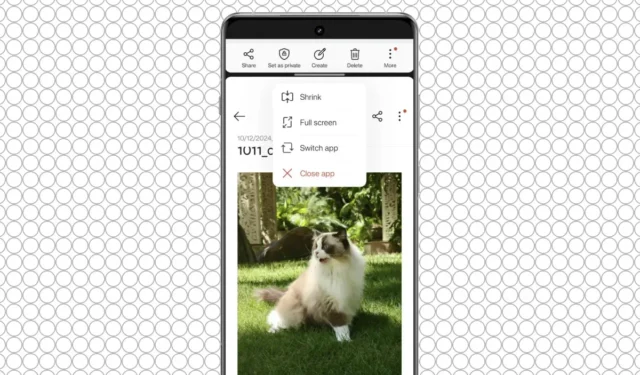
OnePlus производит революцию в многозадачности на Android с помощью своей инновационной функции Open Canvas . Первоначально представленная в складном телефоне OnePlus Open, эта возможность теперь доступна на устройствах OnePlus, работающих под управлением последней версии OxygenOS 15 на базе Android 15. Это руководство поможет вам использовать возможности Open Canvas для улучшенной многозадачности.
Понимание Open Canvas
Традиционная функция разделения экрана на Android позволяет пользователям запускать два приложения одновременно, но ограниченное пространство экрана часто может препятствовать функциональности. Open Canvas решает эту проблему, оптимизируя использование пространства экрана, позволяя одному приложению занимать большую область, в то время как другое остается легкодоступным простым нажатием.
Например, если вы просматриваете Chrome и вам нужно записывать заметки, Open Canvas позволяет вам выделить больше места на экране для Chrome, в то время как вы можете быстро переключиться на приложение заметок всего одним нажатием. Это улучшение гарантирует, что оба приложения не только открыты, но и функциональны, тем самым оптимизируя ваш многозадачный рабочий процесс.
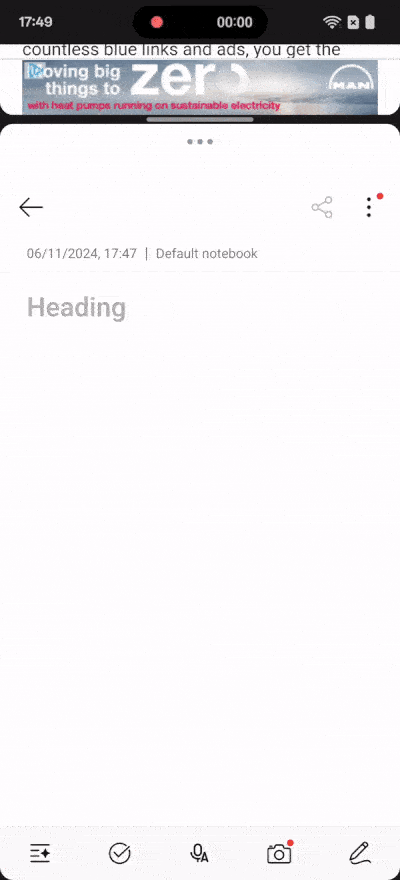
Как активировать Open Canvas на устройстве OnePlus
Начало работы с Open Canvas — это удобный процесс. Выполните следующие шаги для его активации:
- Откройте первое приложение, которое вы хотите использовать в режиме разделенного экрана.
- Откройте панель недавних приложений , нажмите на значок с тремя точками рядом с названием приложения и выберите Разделить экран . Кроме того, вы можете включить разделение экрана, проведя по приложению тремя пальцами (убедитесь, что этот жест включен в Настройках > Специальные возможности и удобство > Разделить экран ).
- Выберите второе приложение, которое вы хотите запустить вместе с первым, на главном экране или в панели приложений. На некоторых моделях, таких как OnePlus Open, вы даже можете добавить третье приложение из панели приложений.
- Нажмите на значок с тремя точками над любым приложением (не разделителем) и выберите опцию «Расширить» . Вы можете аналогичным образом развернуть второе приложение. Это позволяет просматривать приложения большего размера, сохраняя при этом быстрый доступ одним нажатием.
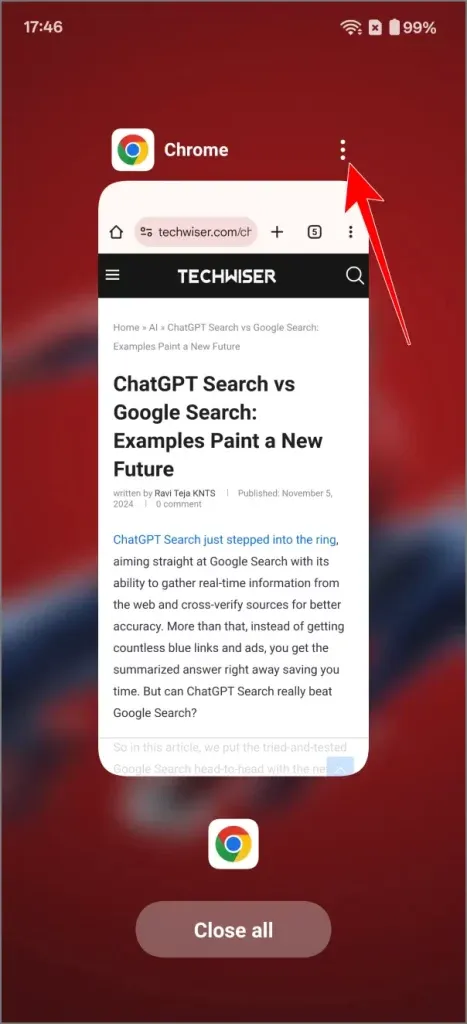
Сохраните группы приложений для удобства: если вы часто используете определенные пары приложений, вы можете сохранить их как группу для быстрого доступа. Просто нажмите на значок с тремя точками, расположенный на разделителе разделенного экрана, и выберите Сохранить как группу приложений . Это создаст ярлык на главном экране, что позволит вам запускать оба приложения в режиме разделенного экрана одним действием.
Преимущества Open Canvas для многозадачности
Традиционная функция разделения экрана на устройствах Android часто ощущалась ограниченной без возможности эффективно регулировать размер приложений, что привело к тому, что многие пользователи выбирали переключение между различными приложениями. Однако Open Canvas от OnePlus превращает функциональность разделения экрана в практичный инструмент для бесшовной многозадачности. Предоставляя пользователям больше полезного пространства и возможность сохранять часто используемые комбинации приложений, Open Canvas упрощает процесс настройки и управления сценариями многозадачности.


Добавить комментарий